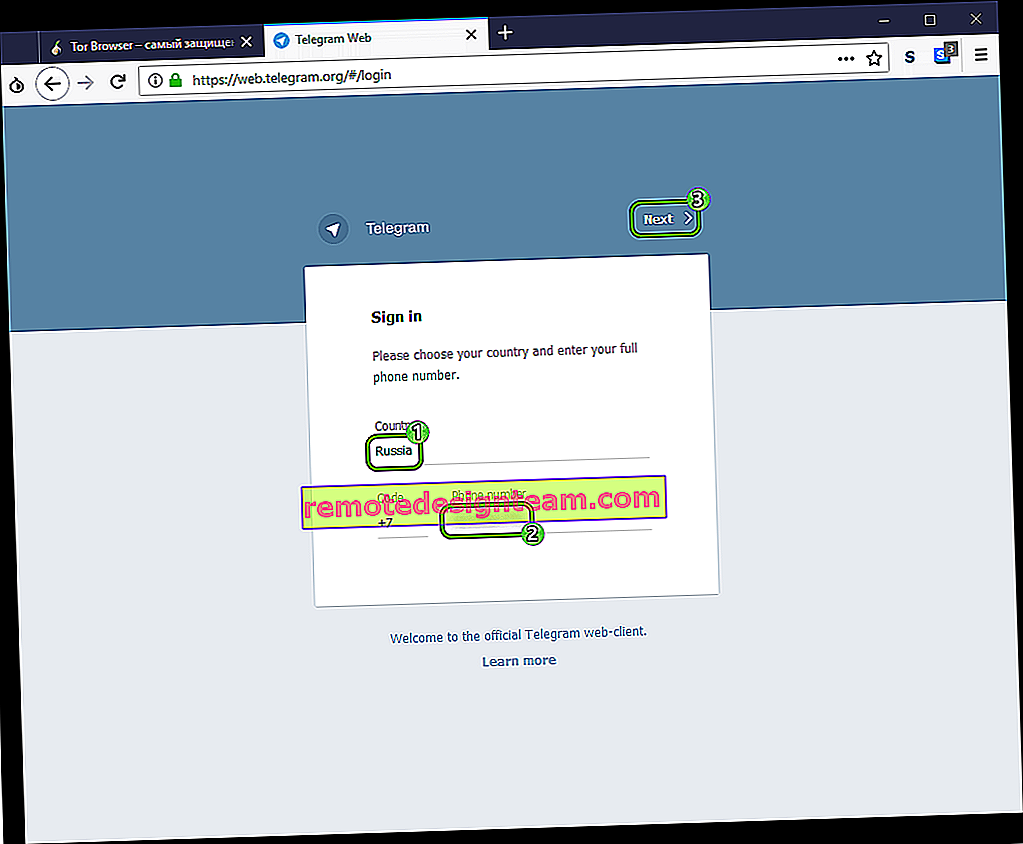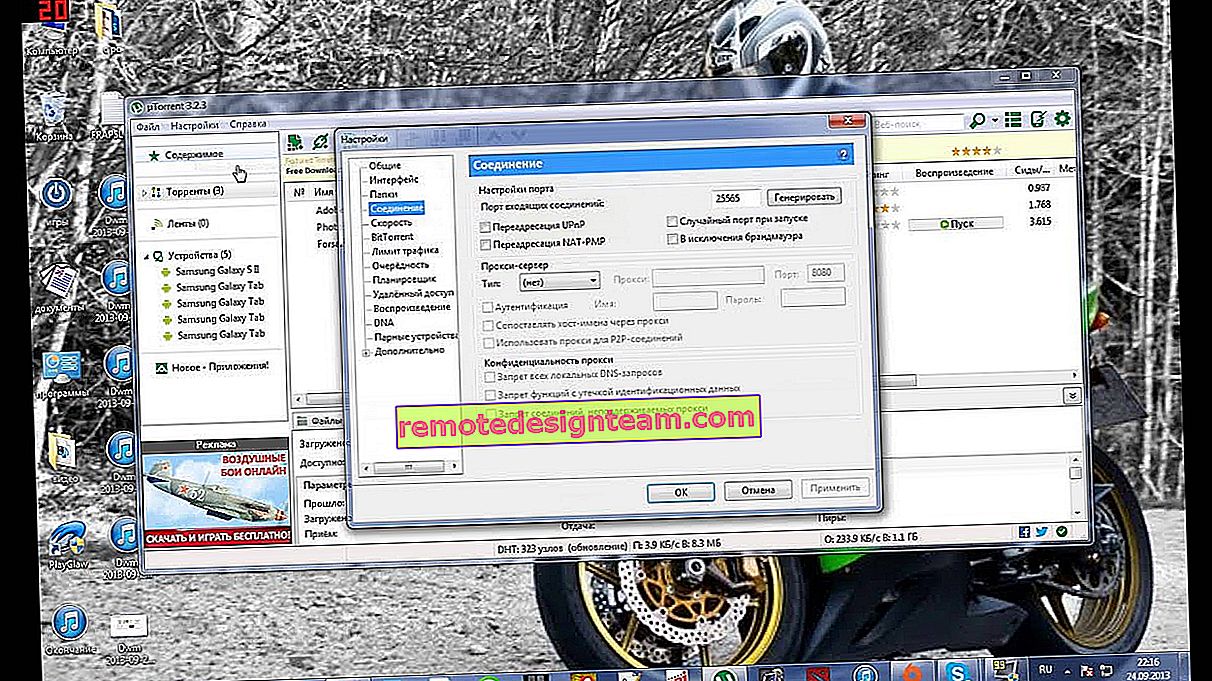Menyambungkan Samsung Smart TV ke Internet melalui Kabel Rangkaian
Sekarang kita akan menyambungkan Samsung Smart TV ke Internet, menggunakan kabel rangkaian, melalui penghala, atau terus ke penyedia Internet. Betul, ada beberapa nuansa, sekarang kita akan mengetahuinya.
Baru-baru ini saya menulis artikel yang sama untuk TV LG, Samsung semuanya sama, kecuali bahawa menu kelihatan berbeza. Sekiranya anda tidak mempunyai Wi-Fi di TV anda, anda tidak mahu membeli penerima Wi-Fi tambahan, atau anda hanya perlu menyambung ke Internet melalui kabel (biasanya, Internet berfungsi lebih stabil melalui kabel), maka ini sangat mudah dilakukan. Perkara utama ialah anda mesti memasang dan mengkonfigurasi penghala Wi-Fi. Internet semestinya berfungsi, ini boleh diperiksa pada peranti lain.
Sekiranya anda tidak mempunyai penghala, dan anda ingin menyambungkan Internet ke TV Samsung dengan TV Pintar secara langsung, segera kabel rangkaian dari penyedia Internet , maka anda dapat melakukan ini hanya jika penyedia anda menggunakan teknologi sambungan IP Dinamik, atau IP Statik (Saya menulis di sini untuk perincian mengenai cara mengetahui). Sekiranya anda mempunyai Internet menggunakan teknologi PPPoE, atau L2TP, maka anda tidak dapat menyambungkan Internet ke TV tanpa penghala. TV tidak tahu bagaimana "menaikkan" hubungan sedemikian.
Dengan ini, saya fikir diselesaikan. Sekarang saya akan menunjukkan proses menyambung ke Internet melalui penghala. Saya akan menayangkannya di TV Samsung UE32EH5307 yang agak ketinggalan zaman (sekiranya saya tidak tersilap, keluaran 2013) Secepat mungkin, saya akan menulis arahan untuk model TV yang lebih baru.
Kami menyambungkan TV Samsung ke Internet melalui kabel LAN
Jadi, kami memerlukan kabel rangkaian, anda boleh mengambil kabel yang biasanya disertakan dengan penghala. Sungguh pendek. Sekiranya anda memerlukan kabel yang lebih panjang, hampir semua kedai komputer boleh membuatnya untuk anda. Anda hanya perlu mengetahui panjangnya.
Kami menyambungkan satu hujung kabel ke penghala Wi-Fi pada penyambung LAN kuning (biasanya) :

Sambungkan penyambung kedua ke penyambung LAN di TV :

Sekarang kita tekan butang Menu pada alat kawalan jauh , pergi ke tab Rangkaian dan pilih Tetapan Rangkaian (Saya hanya mempunyai bahasa Ukraine dalam gambar).
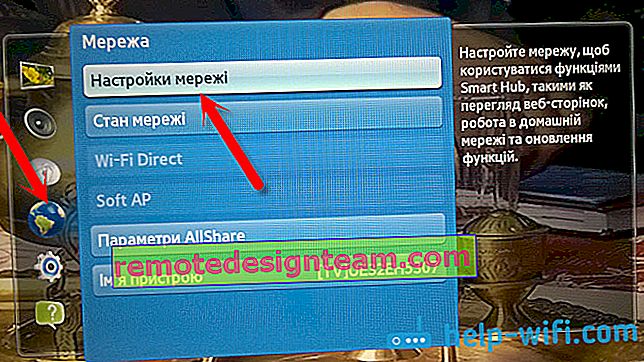
Oleh kerana kabel rangkaian sudah tersambung, kami hanya menekan butang Mula .
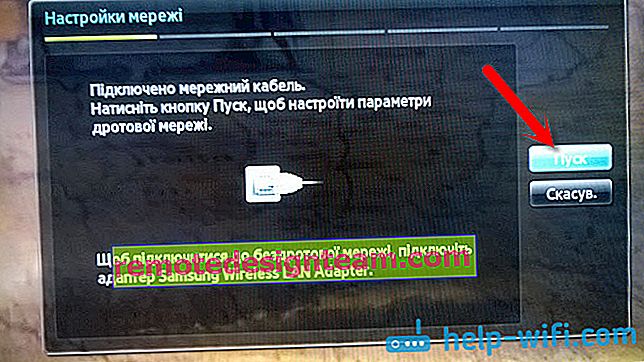
Sekiranya anda melihat bahawa sambungan Internet terjalin, maka semuanya baik-baik saja.

Itu sahaja, anda boleh pergi ke Smart TV dan menggunakan Internet.
Menyiapkan LAN berwayar di Samsung Smart TV (Tizen OS)
Pada TV Samsung baru dengan sistem Pintar yang berjalan di OS Tizen, setelah menyambungkan kabel rangkaian ke port LAN TV, akan segera muncul pesan bahawa kabel rangkaian disambungkan dengan cadangan untuk menubuhkan rangkaian berwayar.

Anda dapat mengklik "Ya", setelah itu TV akan dikonfigurasi untuk menyambung ke Internet melalui kabel rangkaian.
Atau, setelah menyambungkan kabel, pergi ke menu TV, ke bahagian "Rangkaian" - "Tetapan Rangkaian".
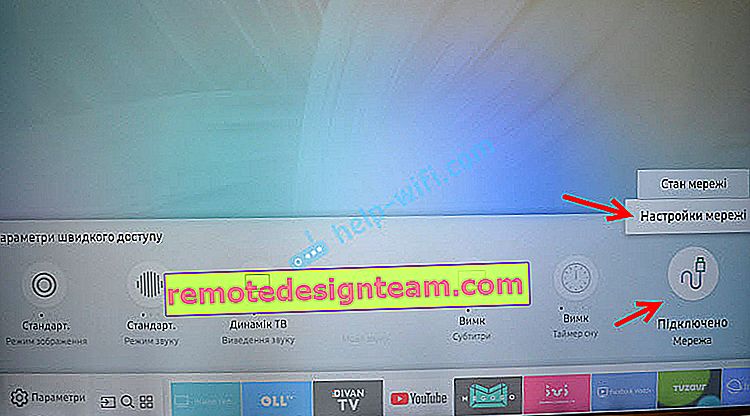
Pilih jenis rangkaian "Wired".

Dan jika tidak ada masalah dengan kabel, penghala, modem, maka pesan akan muncul bahawa rangkaian telah berjaya dikonfigurasi dan TV disambungkan ke Internet.

Ini melengkapkan penyediaan sambungan. Anda boleh menggunakan penyemak imbas (Internet) untuk melayari laman web. Atau, misalnya, tonton YouTube di TV.
Bagaimana jika TV Samsung saya tidak tersambung ke internet?
Kadang-kadang ia berlaku. Anda mungkin melihat mesej yang tidak dapat disambungkan ke internet. Apa yang perlu dilakukan dalam kes ini:
- Pertama sekali, saya akan menasihati anda untuk menghidupkan semula penghala dan cuba membuat sambungan semula.
- Pastikan kabel yang anda gunakan untuk menyambungkan TV Samsung ke Internet berfungsi (misalnya, anda boleh menyambungkannya ke komputer).
- Sekiranya anda menyambung terus dari ISP, pastikan ia menggunakan teknologi IP Dinamik. Sekiranya sambungan menggunakan teknologi IP Statik, maka anda perlu menetapkan alamat secara manual (saya nyatakan ini pada tangkapan skrin di atas). Sekiranya teknologi sambungan lain digunakan, sambungan seperti itu tidak akan berfungsi, anda memerlukan penghala.
Juga, sangat kerap saya menjumpai soalan: apakah penyambung rangkaian untuk TV Samsung jika tidak ada TV Pintar?
Itu ada untuk menonton filem yang terdapat di komputer, pelayan media, dan lain-lain. Menurut teknologi DLNA, kemungkinan besar TV anda mempunyai sokongan DLNA dalam spesifikasinya.
Saya rasa artikel ini membantu anda dan anda berjaya.